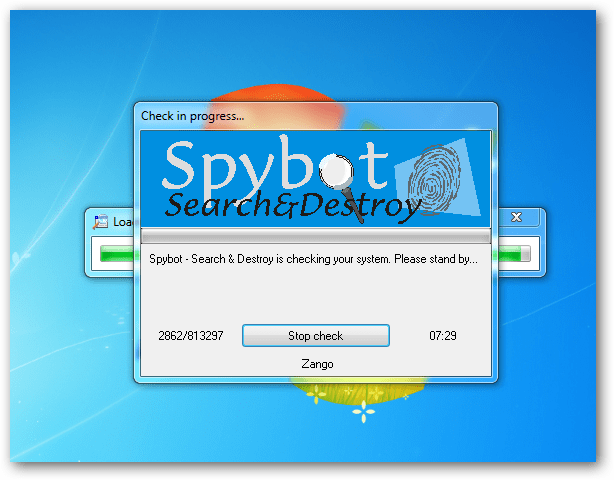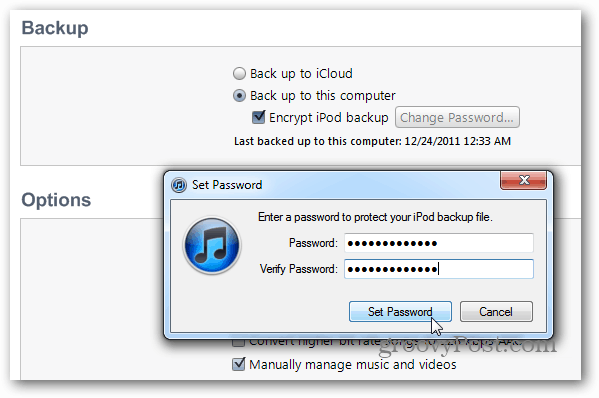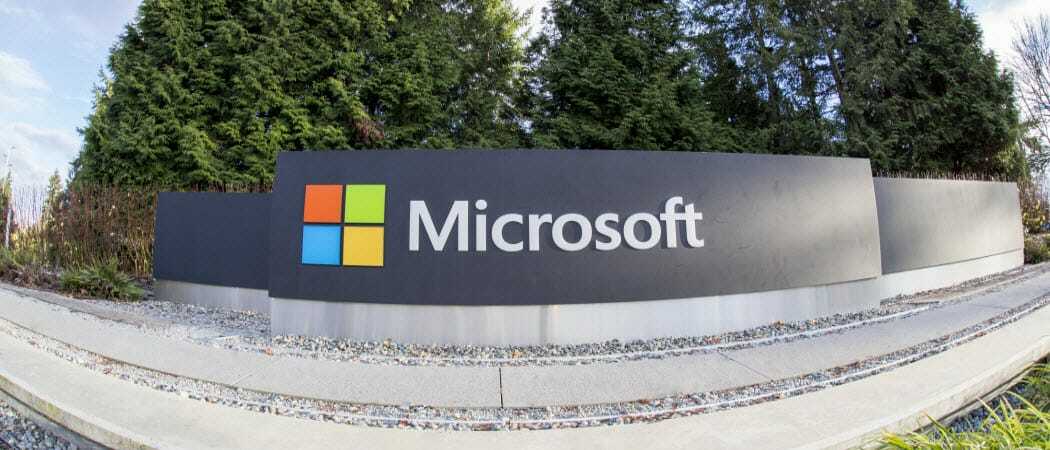So automatisieren Sie Spybot-Such- und Zerstörungsscans
Sicherheit Microsoft / / March 19, 2020
Spybot Search & Destroy war früher das Dienstprogramm zum Entfernen von Spyware. Andere Dienstprogramme wie Malwarebytes und Microsoft Security Essentials haben seinen Platz eingenommen. Aber Spybot Search & Destroy ist immer noch ein solides Programm zum Entfernen von Spyware.
So scannen Sie Ihren Windows-PC automatisch mit Spybot Search & Destroy.
Herunterladen Spybot Search & Destroy.
Deaktivieren Sie während der Installation alle Komponenten mit Ausnahme der Security Center-Integration. Weiter klicken.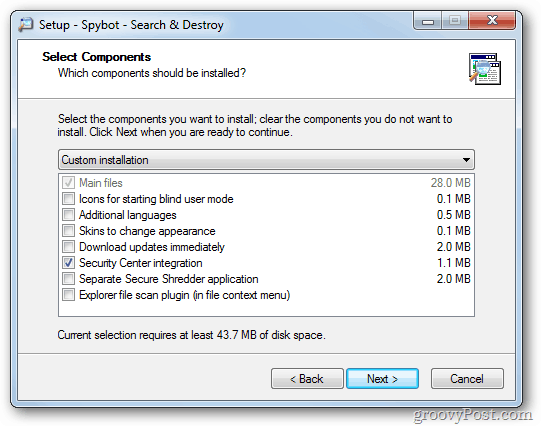
TeaTimer fragt Sie wie eine Firewall nach laufenden Prozessen. Während viele Programme offensichtliche Namen haben, wie Excel excel.exe, tun andere dies nicht. Es ist einfach, einen von Ihnen benötigten Dienst dauerhaft zu blockieren. Ich finde, dass das Risiko die Vorteile überwiegt.
Deaktivieren Sie die Option zum Schutz der Systemeinstellungen (TeaTimer). Theoretisch ist das eine großartige Idee, aber ich finde, dass viele Benutzer damit in Schwierigkeiten geraten.
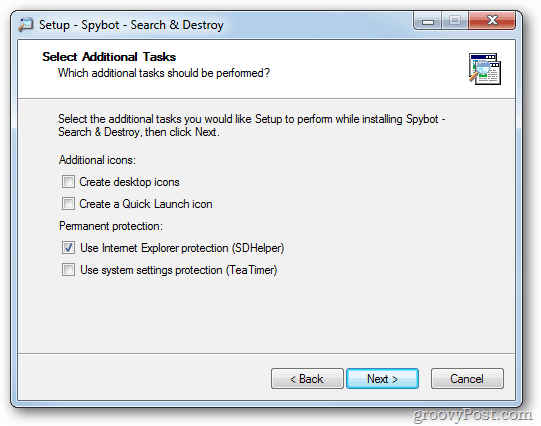
Stellen Sie nun Spybot Search & Destroy so ein, dass es automatisch aktualisiert und gescannt wird. Gehen Sie von der Hauptoberfläche zu
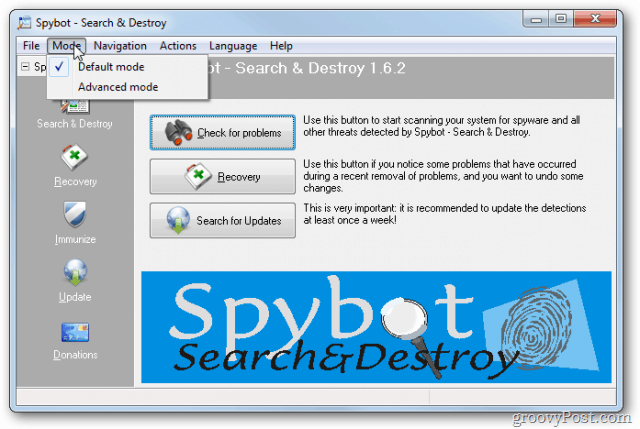
Sie erhalten eine Warnmeldung. Klicken Sie auf Ja.
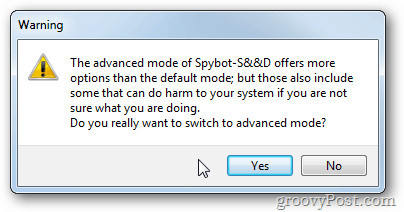
Jetzt sehen Sie weitere Optionen im unteren linken Bereich. Klicken Sie auf die Einstellung
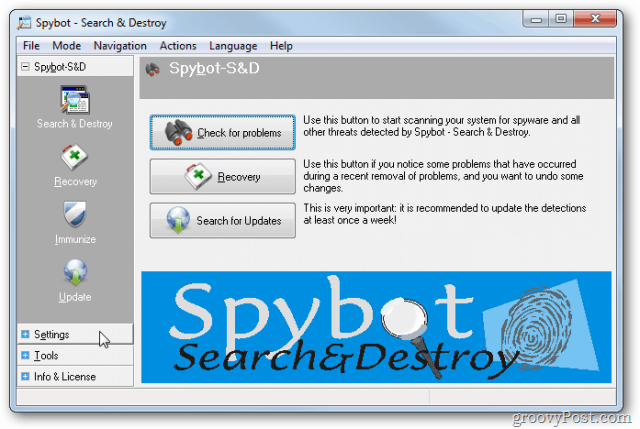
Klicken Sie auf Scheduler.
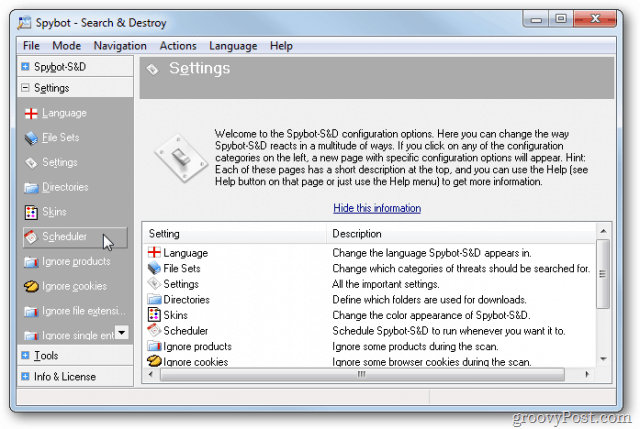
Klicken Sie dann oben rechts auf Hinzufügen (Updater) und dann auf Bearbeiten (Updater).
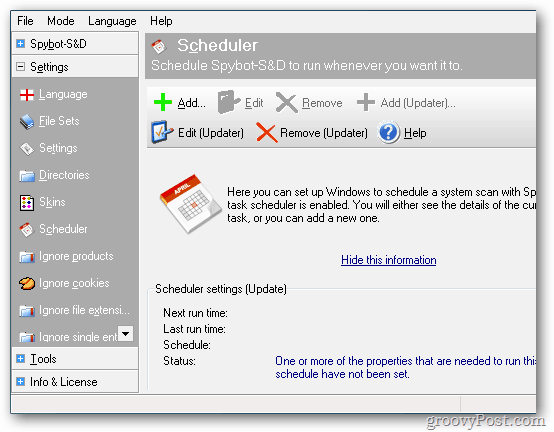
Klicken Sie auf die Registerkarte Zeitplan und dann auf Neu.
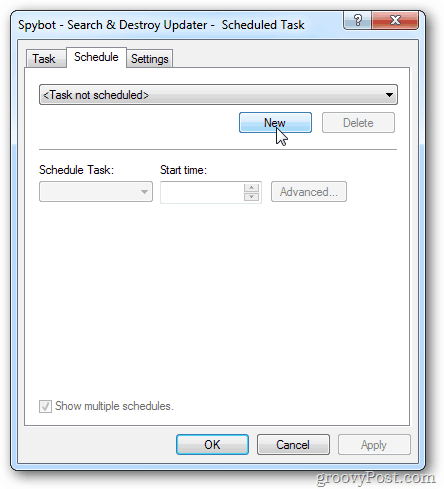
Stellen Sie die Zeit ein, zu der das Update ausgeführt werden soll - ich schlage vor, wöchentlich. OK klicken.
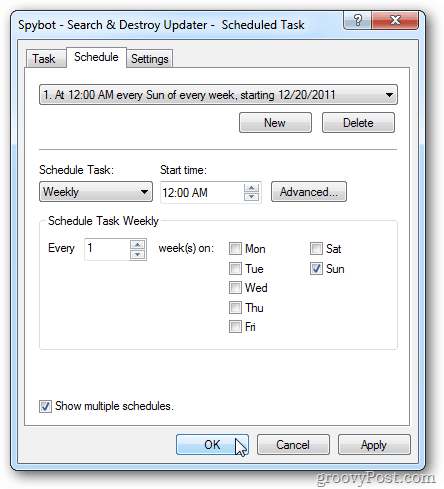
Geben Sie die ein Nutzername und Passwort für Ihr Konto. Windows führt keine geplanten Aufgaben ohne Kennwort aus.
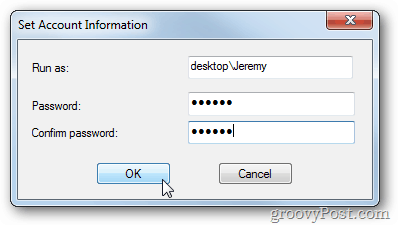
Jetzt müssen Sie den Scanvorgang automatisieren. Klicken Sie auf Hinzufügen und dann auf Bearbeiten und legen Sie das Scannen fest. Stellen Sie sicher, dass Ihr Scan nach dem Update geplant ist.
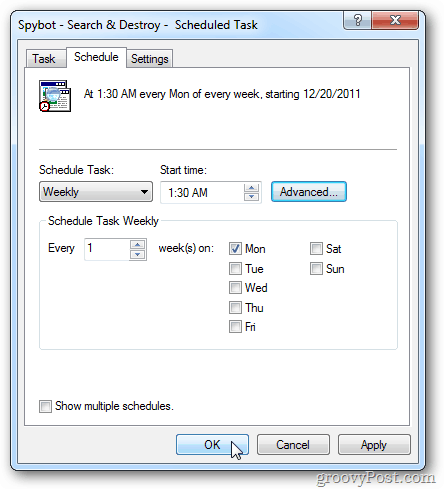
Aktivieren Sie im Bildschirm "Scheduler" beide Kontrollkästchen, um Probleme nach dem geplanten Scan zu beheben und das Programm nach Abschluss des Zeitplans zu schließen.
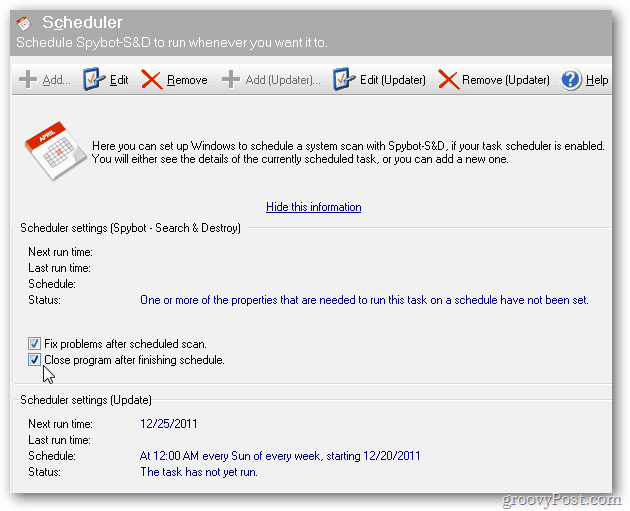
Die Ausführung der Scans dauert einige Minuten. Planen Sie es für eine Zeit, in der Ihr PC eingeschaltet ist und Sie ihn nicht verwenden.